مایکروسافت ورد یکی از محبوب ترین برنامه ها برای ساخت اسناد می باشد. شما همچنین میتوانید سند ورد خود را مطابق با نیازهای حرفهای خود به ارائه یک پاورپوینت هم نیز تبدیل کنید. حال اگر که در حال تهیه برخی اسناد محرمانه هستید و حفاظت از داده ها مسئله ای حیاتی برای شما به شمار می رود می توانید برای محافظت از آن ها رمز عبور را برای فایل های ورد خود فعال کنید. در این مطلب سلام دنیا، ما به آموزش چگونه روی سند word رمز بگذاریم و نحوه پسورد گذاشتن روی فایل ورد در مک و ویندوز و نیز روش حذف پسورد فایل ورد پرداخته ایم. با ما همراه باشید
چگونه روی سند word رمز بگذاریم
بیایید با نحوه افزودن رمز عبور به سند (های) ورد در ویندوز شروع کنیم. ما در این مطلب برای نشان دادن مراحل از یک حساب Microsoft 365 استفاده کرده ایم. توجه داشته باشید که نسخه وب مایکروسافت ورد از این ویژگی پشتیبانی نمی کند. شما باید فایل را به طور جداگانه در برنامه ورد در رایانه شخصی ویندوز خود باز کرده و سپس مراحل زیر را دنبال کنید.
حتما بخوانید: ساخت کاور پیج سفارشی در word
نحوه پسورد گذاشتن روی فایل ورد
- مرحله 1: بر روی نماد Start در رایانه شخصی ویندوز خود کلیک کنید، Microsoft Word را جستجو کنید و دکمه Enter را فشار دهید.
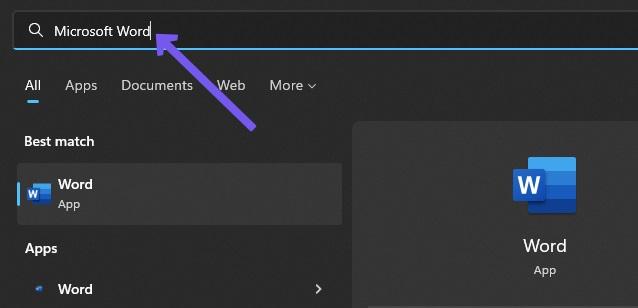
- مرحله 2: سند وردی را که می خواهید با رمز عبور از آن محافظت کنید را باز کنید.
- مرحله 3: بر روی File در گوشه بالا سمت چپ کلیک کنید.
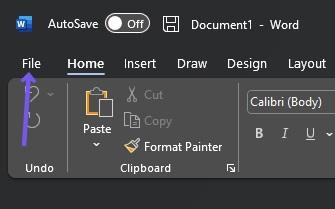
- مرحله 4: بر روی Info از منوی سمت چپ کلیک کنید.
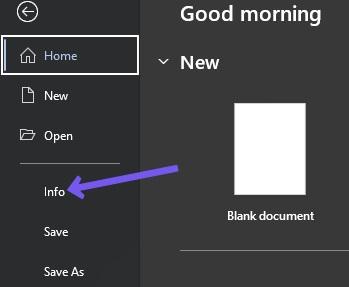
- مرحله 5: بر روی Protect Document در سمت راست کلیک کنید.
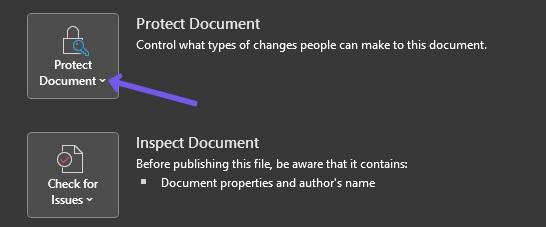
- مرحله 6: Encrypt with Password را از لیست گزینهها انتخاب کنید.
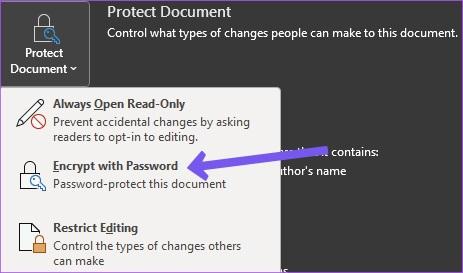
- مرحله 7: در این مرحله گذرواژه خود را اضافه کرده و بر روی Ok کلیک کنید.
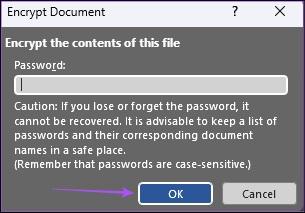
- مرحله 8: گذرواژه خود را دوباره وارد کرده و برای تأیید بر روی Ok کلیک کنید.
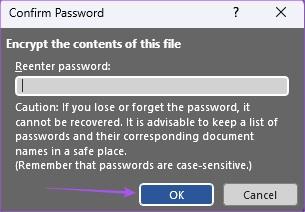
اکنون در این مرحله شما شاهد یک کادر زرد رنگ می باشید که بیان گر "برای باز کردن سند رمز عبور لازم است/ A password is required to open the document" می باشد.
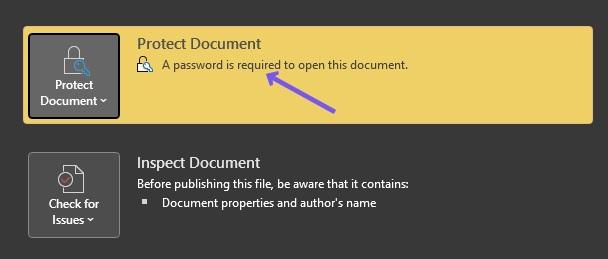
- مرحله 9: برای ذخیره تغییرات بر روی Save از منوی سمت چپ کلیک کنید.
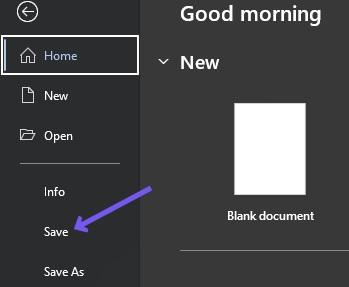
اکنون هر زمان که شخصی سند ورد را باز کند، باید برای دسترسی به فایل رمز عبور مورد نیاز را وارد کند.
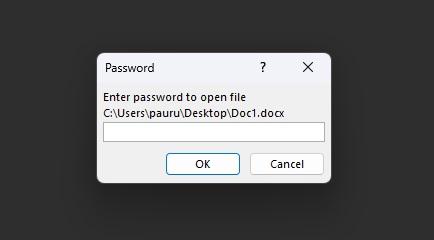
نحوه حذف کردن رمز عبور از یک سند ورد در ویندوز
- مرحله 1: بر روی نماد Start در رایانه شخصی ویندوز خود کلیک کنید، Microsoft Word را جستجو کنید و دکمه Enter را فشار دهید.
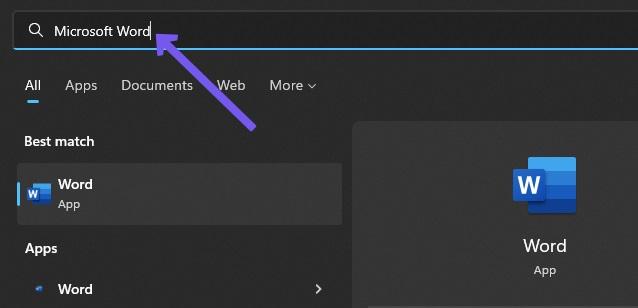
- مرحله 2: سند وردی را که با رمز عبور از آن محافظت می کنید را باز کنید.
حتما بخوانید: چگونه یک فیلم را در ورد قرار دهیم
- مرحله 3: بر روی File در گوشه بالا سمت چپ کلیک کنید.
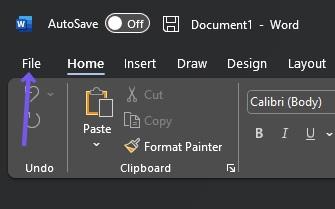
- مرحله 4: بر روی Info از منوی سمت چپ کلیک کنید.
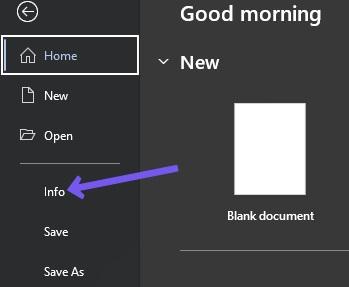
- مرحله 5: بر روی Protect Document در سمت راست کلیک کنید.
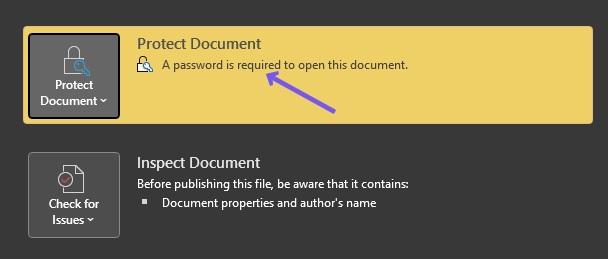
- مرحله 6: Encrypt with Password را از لیست گزینهها انتخاب کنید.
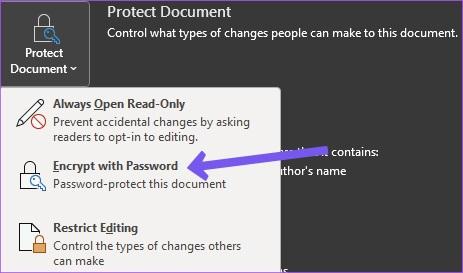
- مرحله 7: گذرواژهای را که قبلاً تنظیم کردهاید را انتخاب کنید و بر روی دکمه Delete در صفحهکلید خود کلیک کنید.
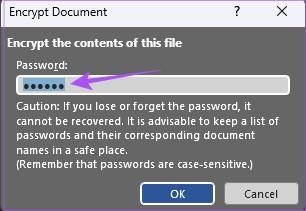
- مرحله 8: برای ذخیره تغییرات، بر روی Ok کلیک کنید.
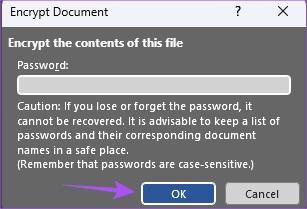
سند ورد شما اکنون دیگر با رمز عبور محافظت نمی شود.
نحوه اضافه کردن رمز عبور به سند ورد در مک
برنامه Microsoft Word برای دانلود از اپ استور مک در دسترس می باشد. حتماً مطمئن شوید که از آخرین نسخه برنامه Microsoft Word استفاده می کنید.
- مرحله 1: Command + Spacebar را فشار دهید تا Spotlight Search برای شما باز شود، Microsoft Word را تایپ کنید و Return را فشار دهید.
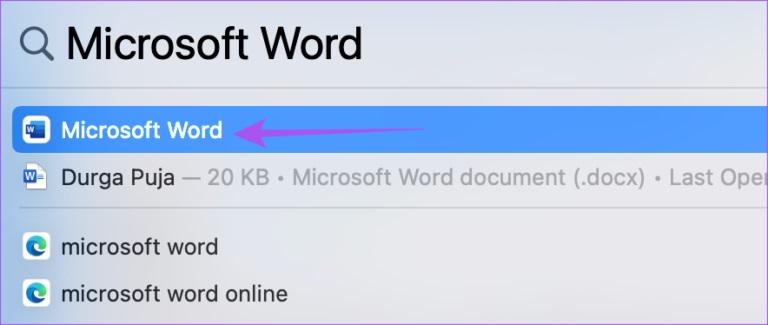
- مرحله 2: سند وردی را که میخواهید با رمز عبور از آن محافظت کنید را باز کنید.
- مرحله 3: بر روی Review در نوار منوی بالا کلیک کنید.
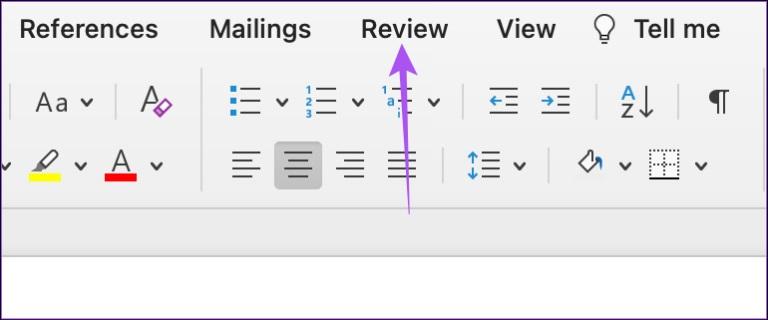
- مرحله 4: بر روی Protect در گوشه سمت راست بالا کلیک کنید.
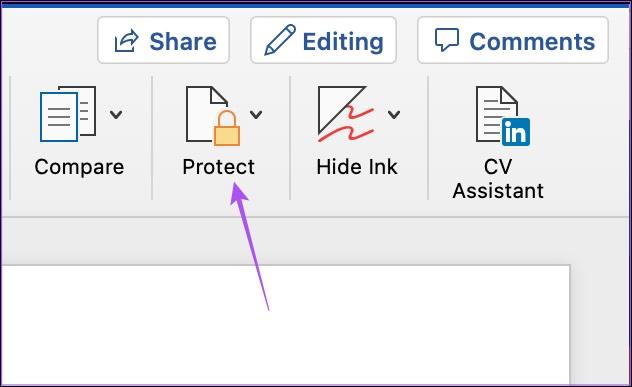
- مرحله 5: از بین سه گزینه، Protect Document را انتخاب کنید.
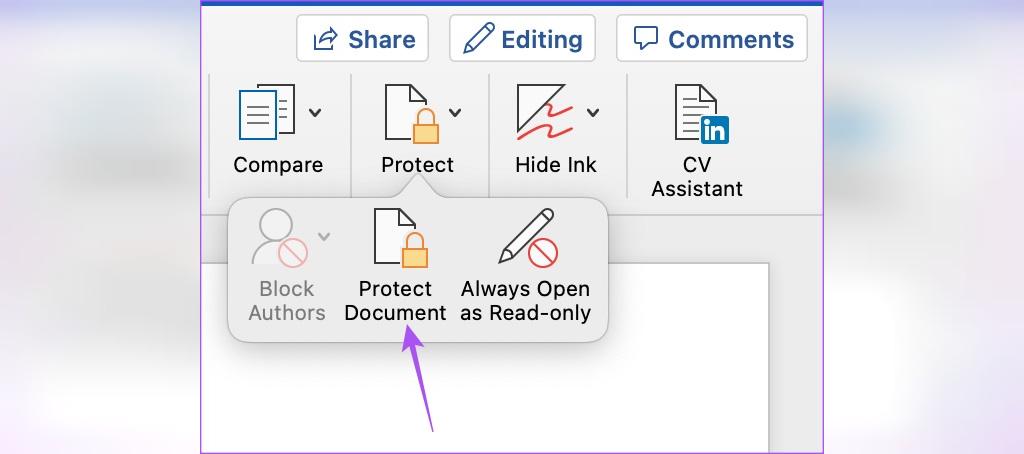
- مرحله 6: گذرواژه خود را به سند اضافه کنید.
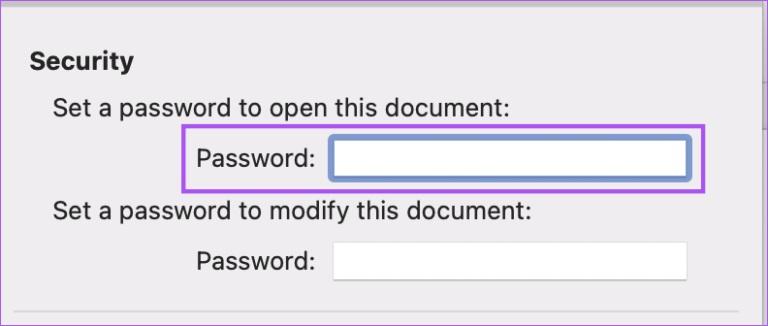
- مرحله 7: در درخواستی که بر روی صفحه ظاهر میشود، دوباره یک رمز عبور وارد کنید و بر روی Ok کلیک کنید.
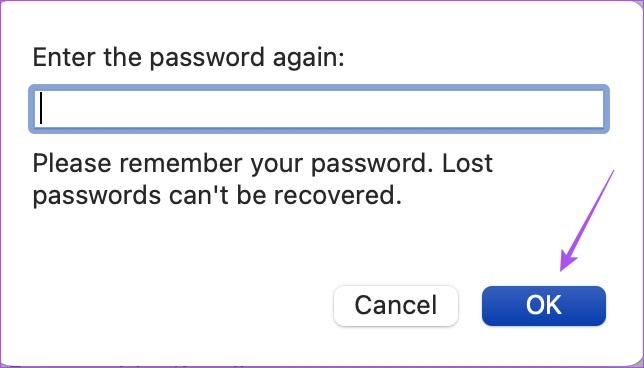
شما همچنین می توانید برای تغییر سند خود رمز عبوری را تعیین کنید.
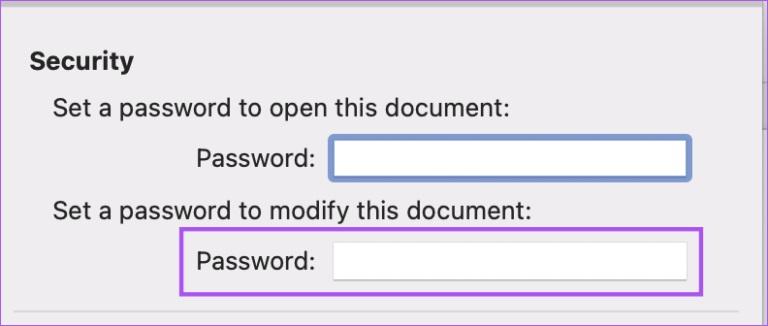
- مرحله 8: بر روی Ok در گوشه سمت راست پایین کلیک کنید تا رمز عبور ذخیره شود.
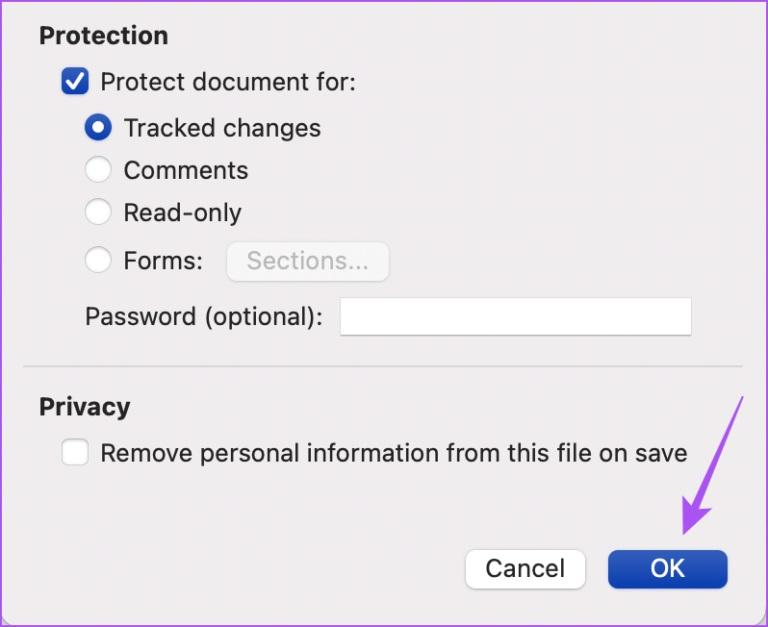
- مرحله 9: برای ذخیره تغییرات، Command + S را فشار دهید. هر زمان که شما و یا شخص دیگری سند ورد را باز کند، یک پیام برای وارد کردن رمز عبور ظاهر می شود.
حتما بخوانید: حل مشکل read only (فقط خواندنی) فایل ورد word
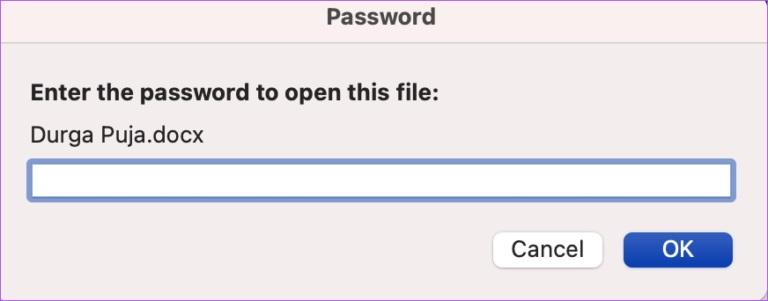
نحوه حذف کردن رمز عبور از یک سند ورد در مک
- مرحله 1: Command + Spacebar را فشار دهید تا Spotlight Search برای شما باز شود، Microsoft Word را تایپ کنید و Return را فشار دهید.
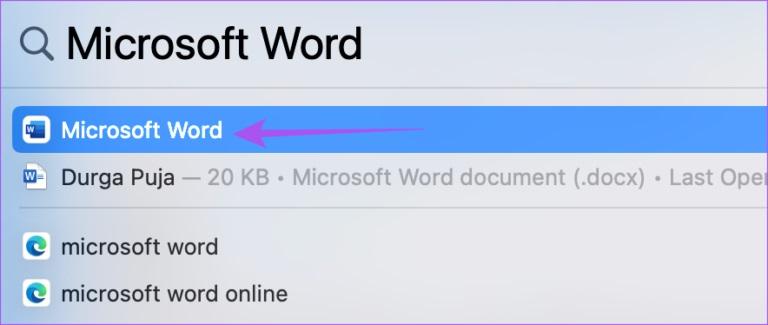
- مرحله 2: سند وردی را که با رمز عبور از آن محافظت می کنید را باز کنید.
- مرحله 3: بر روی Review در نوار منوی بالا کلیک کنید.
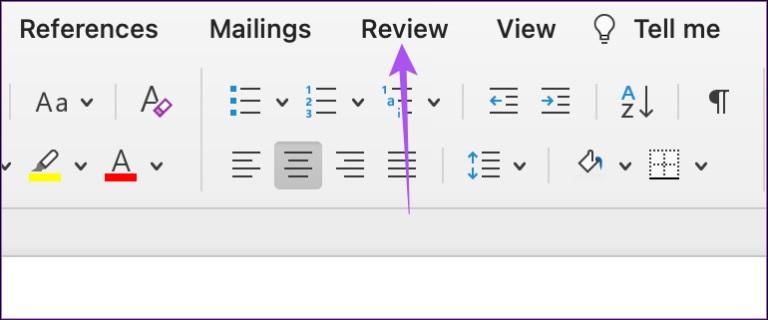
- مرحله 4: بر روی Protect در گوشه بالا سمت راست کلیک کنید.
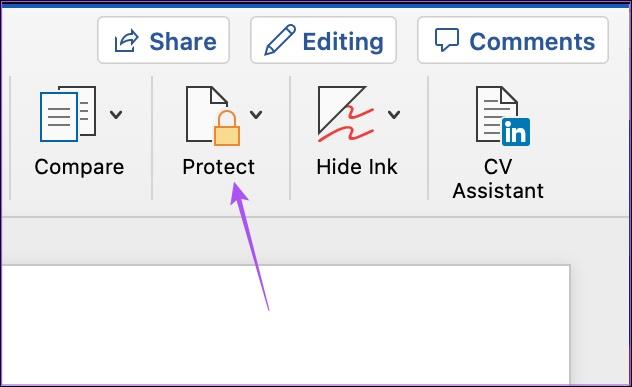
- مرحله 5: Protect Document را انتخاب کنید.
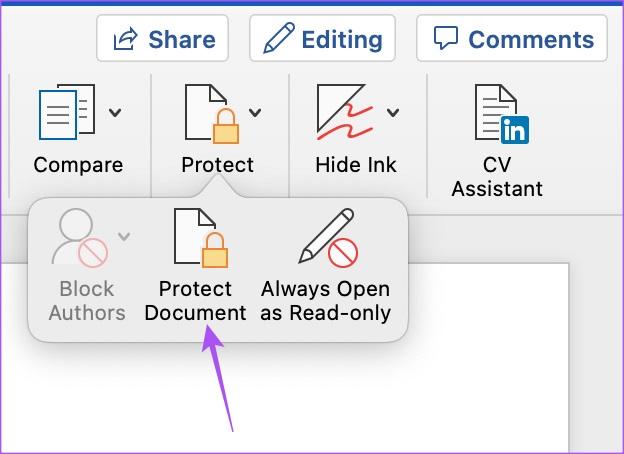
- مرحله 6: گذرواژهای را که قبلاً اضافه کردهاید انتخاب کنید و Delete را از روی صفحهکلید خود فشار دهید.
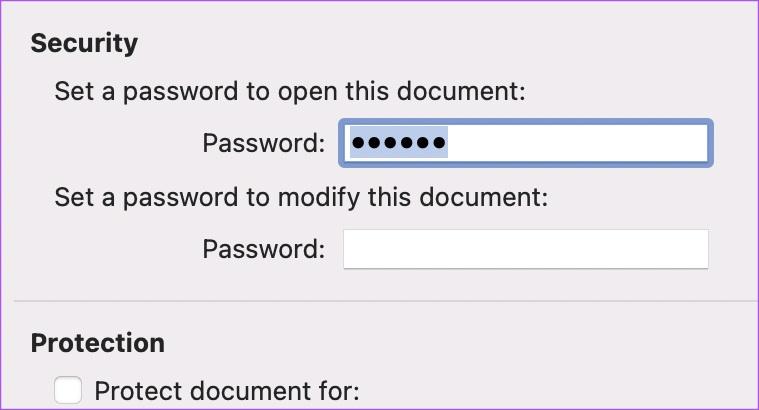
- مرحله 7: بر روی Ok در گوشه سمت راست پایین کلیک کنید تا رمز عبور حذف شود.
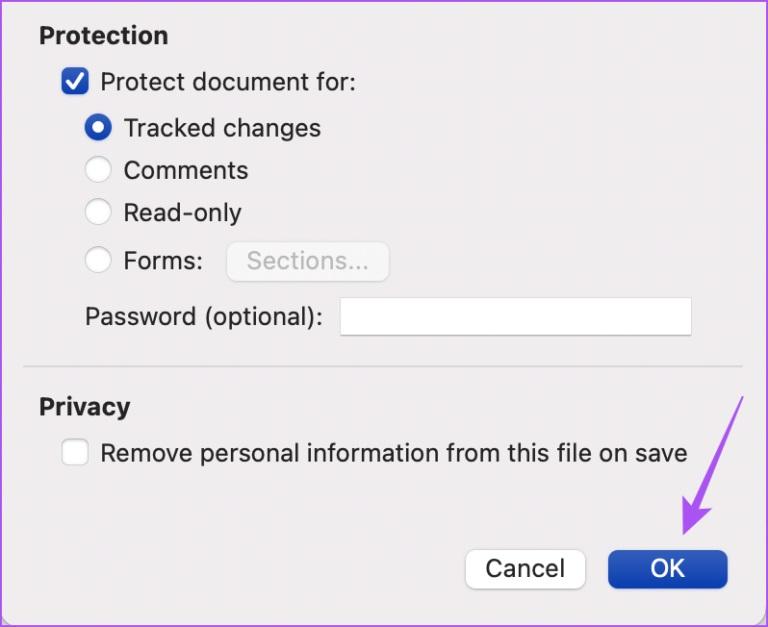
- مرحله 8: برای ذخیره تغییرات، Command + S را فشار دهید. با این کار رمز عبور از سند ورد شما حذف می شود. اگر که با مشکلی مواجه شدید، به راهنمای ما مراجعه کنید.
سخن آخر: حفاظت از رمز عبور سند های ورد
مایکروسافت ورد یک گزینه عالی برای ویرایش همه نوع اسناد می باشد. افزودن رمز عبور به سند ورد از دسترسی به داده ها و اطلاعات محرمانه و نیز از بخش های مختلف سند شما مانند محدود کردن دسترسی ویرایش یا فعال کردن کنترل محتوا جلوگیری می کند.
مقالات مرتبط:
دانلود و تغییر فونت پیش فرض در برنامه ورد (Word)
حذف صفحه در ورد [Word] با 3 روش تصویری و گام به گام

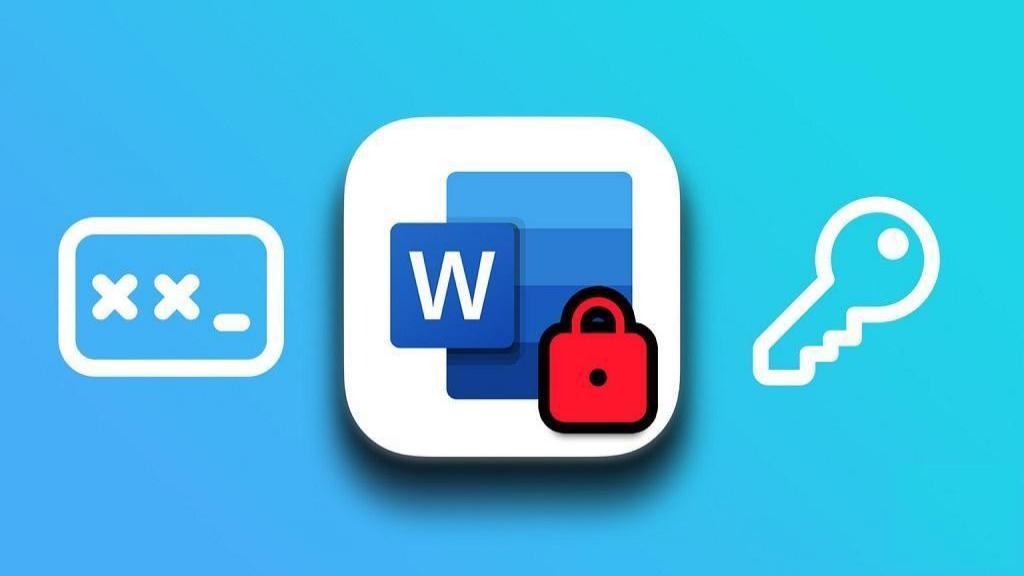
دیدگاه ها